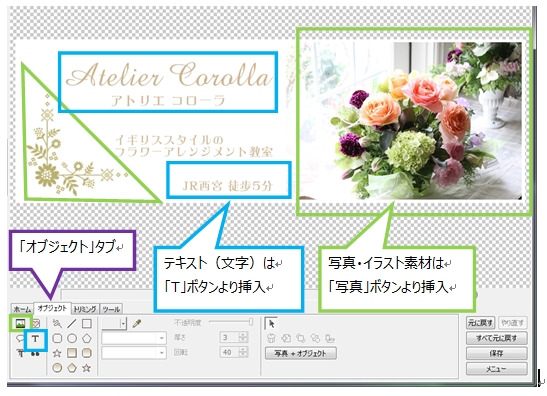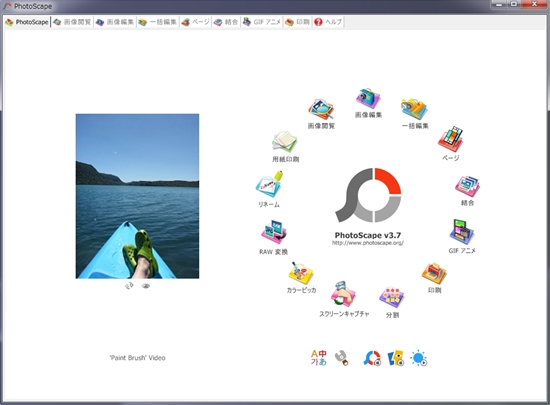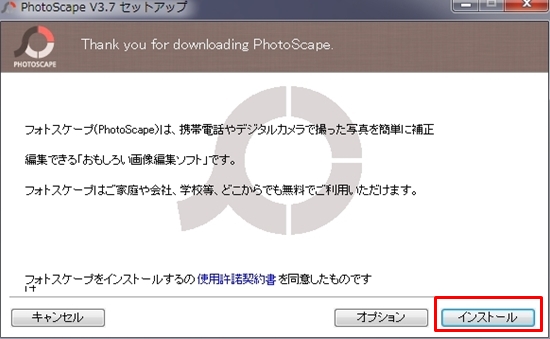生徒さんからよくご質問のある、フォントを適用する際のルールをご紹介しています。
欧文フォントを「漢字・ひらがな・カタカナ」に適用しても、書体は変わりません。
欧文フォントが適用できるのは「アルファベット・数字・記号」のみ。
欧文フォントと和文フォントを区別して、素敵な書体で文字入れをしてみましょう。
手順
1. PhotoScapeを画像編集モードで起動→ 画像を開く
2. オブジェクトタブ→ 写真ボタン→Photoボタンより、イラスト素材・写真を挿入
3. オブジェクトタブ→ Tボタンより、文字入れをおこなう
4. アルファベットには欧文フォントを適用する。日本語には和文フォントを適用する。
とても簡単です。それではご覧ください。
イラスト素材と写真の挿入
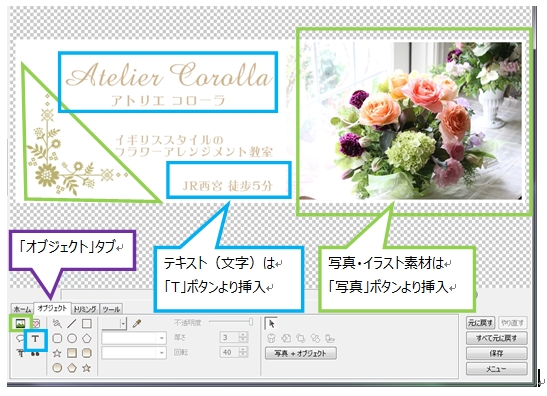
PhotoScapeを画像編集モードで起動→ 画像を開く
オブジェクトタブ→ 写真ボタン→Photoボタンより、イラスト素材・写真を挿入
テキスト(文字)挿入
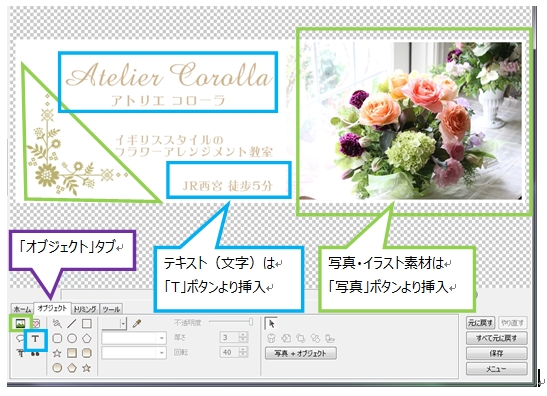
オブジェクトタブ→ Tボタンより、文字入れをおこなう
フォントを選ぶ(英語などアルファベット)
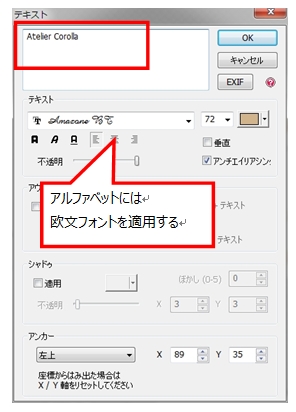
英語などアルファベットには欧文フォントを選択します。
「Arial」「Broadway」「Brush Script MT」「DEVON」「Times New Roman」など。
一般的にフォント名に「アルファベット」だけが使われているのは欧文フォントです。
フォントを選ぶ(日本語)
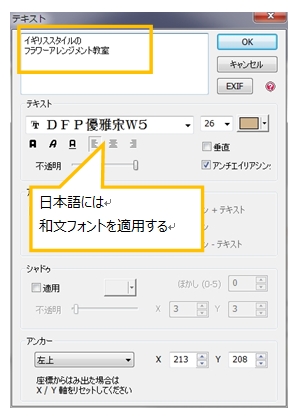
日本語には和文フォントを選択します。
「ARP浪漫明朝体U」「DFP優雅宋W5」「HGP教科書体」
「HG丸ゴシックM-PRO」「MS P明朝」「メイリオ」など。
一般的にフォント名に「漢字・ひらがな・カタカナ」が使われているのは和文フォントです。
例外的に「漢字・ひらがな・カタカナ」が使われないフォント名の場合もあります。
たとえば「Meiryo UI」は「メイリオユーアイ」と読み、和文フォント。
なぜ和文フォントと欧文フォントを区別するのか
日本語の文字に欧文フォントを適用しても、書体は変わりません。
欧文フォントが適用できるのは、アルファベット・数字・記号のみ。
素敵な欧文フォントを見つけても、「漢字・ひらがな・カタカナ」に適用することはできません。
逆の場合。
アルファベットに和文フォントを適用することは可能です。
ですが、欧文フォントのアルファベットのほうが美しい書体が多いので
パソカフェではアルファベットには欧文フォントをおすすめしています。
欧文フォント適用の際の注意点
欧文フォントは大文字がとくに美しいので
単語の最初は大文字を使うとさらに素敵。
欧文フォントが適用できるのは「半角英数」のみ。
「全角英数」には適用できません。
書体が変わらない?とおもったときは
全角で入力していないかどうか、確かめてくださいね。
フォトスケープでこんなことができます
シリーズでフォトスケープの便利な使い方をご紹介しています。
関連ページはこちらからご覧ください。
まずはここから。使い方の目次
22の使い方解説をまとめたのがこちらの記事です。
それぞれの解説記事にリンクを貼り、サンプル画像も載せています。
迷ったらまずこちらからご覧ください。
フォトスケープは、かんたんに画像加工ができる優れたソフトウェアです。
文字挿入・矢印や図形挿入、おしゃれフレーム加工、写真のリサイズ・切り抜き、組み写真でコラージュ作成。ブログヘッダー画像などのウェブ用素材。
名刺や年賀状・ポストカードなどの印刷物も作れます。
もちろん無料でダウンロードでき、日本語にも対応しています。
フォトスケープのダウンロードとインストール
Vectorのサイトからダウンロードできます
PhotoScapeの詳細情報 Vector ソフトを探す!
詳しい方法はこちらの記事をどうぞ
フォトスケープ:ダウンロードとインストール方法